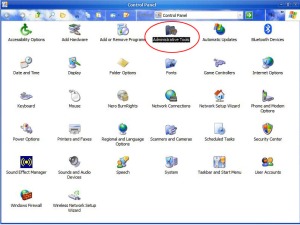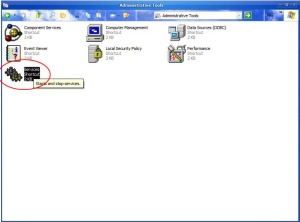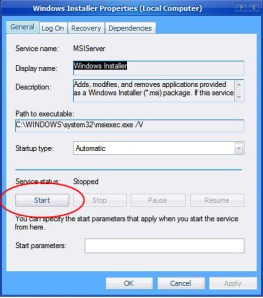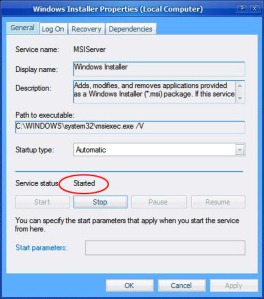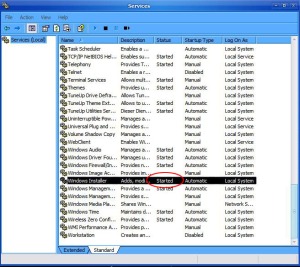Dan IDM juga diminati karena mampu meningkatkan kecepatan download limakali lebih cepat, dapat melanjutkan download yang ditunda atau tertunda akibat koneksi terputus (disconect) , dan andanya fitur yang dapat membuat penjadwalan melakukan download.
Cara Download IDM Gratis ini ada 2 pemaknaan:
1. Gratis tetapi trial (tidak full)2. Gratis tetapi full version.
Untuk yang nomor 1, Anda tidak perlu susah-susah, karena pihak IDM sendiri sudah menyediakan versi gratis (trial), biasanya selama 7 hari. SIlahkan kunjungi situs resminya --->http://www.internetdownloadmanager.com/ , lalu klik Try Internet Download Manager for free. Setelah lewat batas trialnya, biasanya software IDM secara otomatis akan menagih terus lisensi (serial number), atau menyuruh Anda untuk mengupgrade.
Nah, untuk cara kedua ini adalah versi bajakan. Dimana dibutukan crack atau path untuk mengaktifkan yang berbayar itu menjadi full version. Tapi saya tidak akan menuliskannya di sini, karena itu melanggar hukum Hak Kekayaan Intelektual. Anda tinggal browsing aja di Google, misanya dengan keyword Download Crack IDM 6.17 atau crack idm 6.18 build 8.
Namun, sebagai solusinya, Blog Ctrl + D akan memberitahukan software Free Download Manager atau di singkat FDM, dengan keunggulan yang sama, namun GRATIS atau tidak bajakan. Dan di PC saya menggunakan ini. Software FDM ini juga cepat, dan ringan dalam penggunaan RAM
Silahkan download disitus resminya http://www.freedownloadmanager.org/download.htm atau langsung klik di sini !
Silahkan download, lalu instal. Cukup next-next aja. Simple, bukan. Prinsipnya sama dengan IDM.